photoshop导出pdf色彩精准的秘诀:根据用途选择色彩模式:网络展示用rgb,专业印刷用cmyk。导出时勾选“嵌入配置文件”以保持颜色一致性。调整压缩设置以平衡图像质量和文件大小。对于网络用pdf,使用rgb模式;印刷用pdf,必须使用cmyk模式。

处理图片,最终导出pdf,色彩精准至关重要。这可是个技术活儿,稍有不慎,辛辛苦苦修饰的图片就可能面目全非。 很多朋友在用photoshop导出pdf时,对色彩模式的选择一头雾水,常常导致颜色偏差,甚至出现严重的色偏问题。 其实,这其中的门道并不复杂,只要掌握了几个关键点,就能轻松搞定。
让我们先从色彩模式的选择说起。 photoshop支持多种色彩模式,比如rgb、cmyk、灰度等等。 选择哪种模式,取决于你的最终用途。 如果你准备将pdf用于网络展示,或者打印设备支持rgb色彩空间,那么选择rgb模式是最佳选择。 rgb模式色彩鲜艳,更适合屏幕显示。 但如果你要将pdf用于专业印刷,那么就必须选择cmyk模式。 cmyk模式是印刷行业常用的色彩模式,它能更准确地模拟印刷效果。 选择错误会带来什么后果呢? 比如,你用rgb模式导出pdf用于印刷,印刷出来的颜色可能会与屏幕显示的颜色有很大差异,甚至出现难以接受的色差。
接下来,我们说说具体的导出步骤。 在photoshop中,点击“文件”菜单,选择“导出”>“导出为pdf”。 在弹出的对话框中,你会看到一个“颜色”选项。 在这里,你可以选择你的色彩模式,也就是前面提到的rgb或者cmyk。 记住,一定要根据你的最终用途选择合适的色彩模式。
很多朋友在导出pdf时,忽略了一个重要的细节:嵌入配置文件。 嵌入配置文件可以保证pdf文件的颜色在不同的设备上保持一致。 在导出pdf对话框中,通常会有一个“嵌入配置文件”的选项,务必勾选它。 如果不勾选,你的pdf文件在不同的电脑或打印机上显示的颜色可能会不一样。 这可是个大坑!
此外,压缩设置也至关重要。 过高的压缩率会降低图像质量,而过低的压缩率则会增加文件大小。 你需要找到一个平衡点,在图像质量和文件大小之间取得最佳平衡。 这需要根据实际情况进行调整,没有一个放之四海而皆准的答案。 建议多尝试不同的压缩设置,找到最适合你的方案。
最后,我们来谈谈一些最佳实践。 对于网络用途的pdf,rgb模式是首选,并选择合适的压缩率,平衡文件大小和质量。 如果需要印刷,则必须使用cmyk模式,并务必嵌入配置文件,确保颜色的一致性。 在导出前,最好进行一次校色,确保你的图片颜色已经达到最佳状态。 通过这些步骤,你就能轻松导出色彩精准的pdf文件,避免那些让人头疼的色彩问题。 记住,实践出真知,多尝试,多总结,才能成为真正的ps高手!
以上就是ps导出pdf如何设置色彩模式的详细内容,更多请关注代码网其它相关文章!




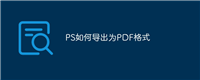


发表评论